立體柱形圖、立體圓錐圖或立體金字塔圖具有您可以變更的深度 (系列) 座標軸,也稱為 z 軸。 您可以指定刻度標記和座標軸標籤之間的間隔、變更其沿著座標軸的位置,以及反轉數列的顯示順序。
若要變更圖表中其他座標軸的刻度,請參閱 變更圖表中水準 (類別) 軸的刻 度或 變更圖表中垂直 (數值) 軸的刻度。
-
在立體圖表中,按下您要變更的深度軸,或執行下列動作,從圖表專案清單中選取座標軸:
-
按一下圖表中的任何位置。
這樣會顯示 [圖表工具],並加入 [設計]、[版面配置] 和 [格式] 索引標籤。
-
在 [ 格式] 索引 標籤的 [ 目前選取範圍 ] 群組中,按兩下 [ 圖表專案 ] 方塊旁的箭號,然後按兩下 [ 深度 (數列) 座標軸]。
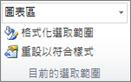
-
-
在 [格式] 索引標籤的 [目前的選取] 群組中,按一下 [格式化選取範圍]。
-
在 [ 座標軸格式 ] 對話框中,如果未選取 [ 座標軸選項 ],請按兩下 [座標軸選項],然後執行下列一或多項動作:
重要 只有在選取深度軸時,才能使用下列縮放比例選項。
-
若要變更刻度標記之間的間隔,請在 [刻度與刻度之間的間距] 方塊中輸入想要的數字。
附註 您輸入的數字會決定刻度標記之間顯示的 資料數列 數。
-
若要變更座標軸標籤之間的間距,請按一下 [標籤與標籤之間的間距] 底下的 [指定間隔的刻度間距],然後在文字方塊中輸入想要的數字。
祕訣 輸入 1 以顯示每一個數據系列的標籤, 2 顯示其他數據系列的標籤, 輸入 3 以顯示每隔三個數據系列的標籤,依此類文字顯示。
-
若要反轉數列順序,請選取 [ 以反向順序排列的數列 ] 複選框。
附註 這會反轉沿著深度軸顯示的數據系列順序。
-
若要變更座標軸刻度及標籤的位置,請在 [主要刻度]、[次要刻度] 及 [座標軸標籤] 方塊中選取您要的選項。
-
提示
-
變更座標軸的刻度之後,您可能也會想要變更座標軸的格式。 如需詳細資訊,請參閱變更圖表座標軸的顯示。
-
縮放比例不會變更數據系列之間的間距深度或間距寬度。 若要變更間距深度或寬度,請以滑鼠右鍵按兩下數據系列,然後按兩下 [ 資料系列格式]。 在 [數列選項] 底下指定您要 的設定。










